如何在Revit中进行高效建模:新手必备教程与技巧解析
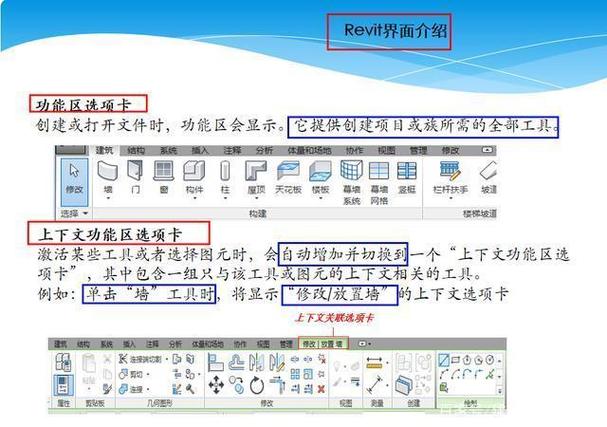
## 前言
Revit 是一款功能强大的建筑信息模型(BIM)软件,它能够帮助建筑师、工程师和施工专业人员进行协同设计和施工管理。对于初学者而言,掌握如何在 Revit 中高效地进行建模是一项重要的技能。本教程将详细介绍新手在 Revit 中进行建模的基本方法与实用技巧,帮助大家尽快上手并提高工作效率。
## 1. Revit的基础界面和操作
### 1.1 界面概览
Revit 的用户界面主要包括项目浏览器、属性栏、视图窗口及工具栏。熟悉这些部分能够帮助你更好地导航和使用软件:
- **项目浏览器**:位于左侧,显示当前项目的所有视图、剖面、大样图等内容。
- **属性栏**:通常位于右侧,用于查看和编辑选择对象的属性。
- **视图窗口**:主工作区域,你将在这里查看和编辑模型。
- **工具栏**:包含常用的绘图和修改工具,不同的选项卡提供了不同用途的工具。
### 1.2 基本操作
以下是一些 Revit 的基本操作技巧:
- **选择与编辑**:单击以选择元素,双击以进入编辑模式。你可以通过按住 Shift 键进行多选。
- **视图控制**:使用鼠标滚轮缩放,用中键拖动平移视图。在三维视图中,可以按住 Shift 键加中键旋转模型。
- **设置单位与精度**:在“管理”选项卡中,找到“项目单位”来设置长度、面积、体积等单位及其显示精度。
## 2. 新建项目与创建基本构件
### 2.1 创建新项目
打开 Revit,并选择“新建”项目。你可以根据需要选择不同的模板,例如建筑或者结构模板。选择之后,点击“确定”,Revit 将会为你创建一个新的空白项目。
### 2.2 设置楼层标高和轴网
楼层标高和轴网是项目的基本框架,设置正确的标高和轴网有助于后续建模工作的准确性。
- **设置标高**:在项目浏览器中选择“立面”视图。默认情况下,会有几个预设标高。你可以通过点击标高线并输入新的标高值来调整。
- **创建轴网**:在“结构”或“建筑”选项卡下,找到“轴网”工具,并在平面视图中绘制轴线。你可以通过复制、移动和对齐工具来调整和定位轴网。
### 2.3 创建墙体
墙体是建筑模型的重要组成部分。以下步骤介绍如何创建基本墙体:
- 选择“建筑”选项卡,在“构件”组中找到“墙”工具。
- 在属性栏中选择墙的类型和结构。
- 在平面视图中根据轴网绘制墙体,确保墙体与轴线对齐。
### 2.4 添加门窗
门窗可以通过类似的方法添加到模型中:
- 选择“建筑”选项卡,在“构件”组中找到“门”或“窗”工具。
- 从属性栏中选择合适的门或窗类型。
- 点击墙体的位置放置门或窗。
## 3. 高效建模技巧
### 3.1 使用族(Family)
族是 Revit 中的可重用构件,如家具、电器等。利用族可以显著提高你的建模效率:
- **加载家庭族**:在“插入”选项卡下选择“加载族”,从库中选择所需族文件。
- **自定义族参数**:你可以双击某个族进入编辑模式,自定义它的尺寸和材质。
### 3.2 利用快捷键
- 常用的快捷键如:`Ctrl + C`(复制)、`Ctrl + V`(粘贴)、`DL`(绘制详细线)等。你还可以自定义快捷键,通过“视图”选项卡下的“用户界面”按钮找到“键盘快捷键”。
### 3.3 组与复制
- **创建组**:对重复的元件,如房间单元、外墙模块等,进行分组管理,可以减少重复建模的工作量。在“创建”选项卡中选择“创建组”。
- **镜像和阵列**: `MA`(镜像)和`AR`(阵列)工具可以快速创建对称结构和重复模式。
### 3.4 使用视图模板
视图模板可以让你统一管理项目中的所有视图属性,从而保持一致的视图外观和格式,提高工作效率:
- 在“视图”选项卡下找到“视图模板”,为特定视图设置模板,然后将其应用到其他视图上。
### 3.5 自定义图元样式与颜色
通过设置不同的线型、颜色和填充样式来区分各种图元,提升模型的可读性:
- 选择任意一个图元,修改其“图形样式”,或通过“管理”选项卡下的“附加样式”进行全局设置。
## 4. 实用插件与扩展工具
### 4.1 Dynamo
Dynamo 是 Revit 的一个视觉编程插件,通过节点和连线的方式实现复杂几何和数据处理任务。对于需要进行大量重复计算或生成规则化几何的任务,Dynamo 是非常实用的工具。
### 4.2 Third-party Plugins
许多第三方插件还能进一步拓展 Revit 的功能,例如用于结构分析的 Robot Structural Analysis、用于渲染的 Enscape 等。合理使用插件能够大幅提高建模效率和质量。
## 5. 模型检查与优化
### 5.1 检查碰撞冲突
在“协作”选项卡下找到“干扰检查”,运行该工具可以检测模型中潜在的碰撞和冲突,提高施工图的准确性。
### 5.2 简化模型
去除不必要的细节和复杂几何,保持模型简洁可以提升性能。在属性栏中查看图元的详细信息,合理简化模型。
### 5.3 性能调优
通过调整图形显示设置和关闭非必要的视图提高 Revit 的运行速度,例如启用硬件加速,减少实时阴影显示等。
## 6. 成品导出与协作
### 6.1 导出视图和表格
在“出口”选项卡中,你可以将模型视图和明细表导出为 DWG、DXF、PDF 等多种格式,以供其他软件和团队成员使用。
### 6.2 协作与共享
通过云存储和协作平台(如 BIM 360),团队可以实时共享和更新 Revit 模型,实现无缝协作。
## 总结
本文提供了一些初学者在 Revit 中进行高效建模的必备知识与实用技巧。从基本界面的操作到高度应用的插件使用,再到最终的模型检查与协作,这些建议都能帮助你更顺利地完成建模任务。希望这些内容能为你今后的学习和工作提供帮助,使你在 Revit的使用过程中游刃有余。
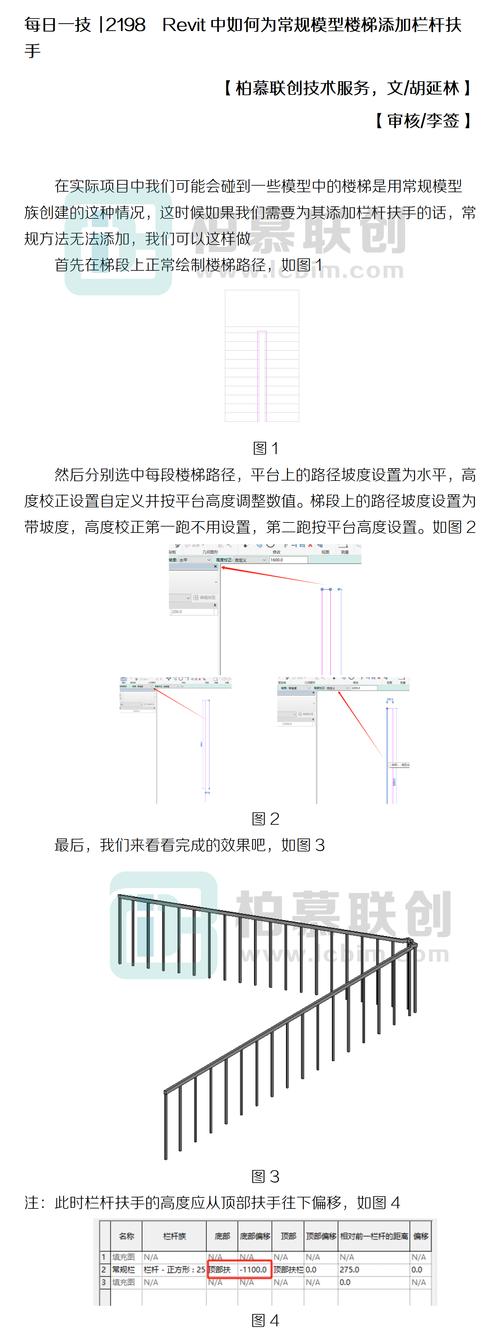
祝你在使用 Revit 建模的过程中取得成功!
BIM技术是未来的趋势,学习、了解掌握更多BIM前言技术是大势所趋,欢迎更多BIMer加入BIM中文网大家庭(http://www.wanbim.com),一起共同探讨学习BIM技术,了解BIM应用!
相关培训